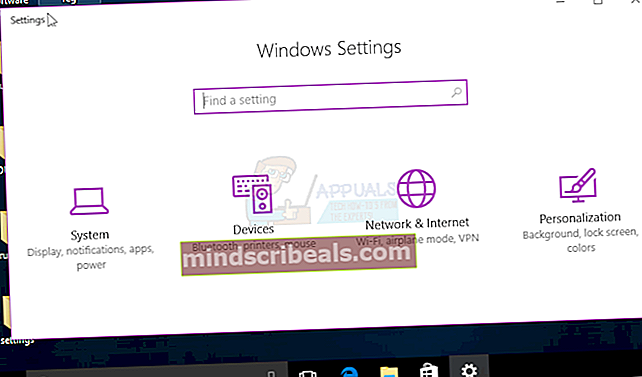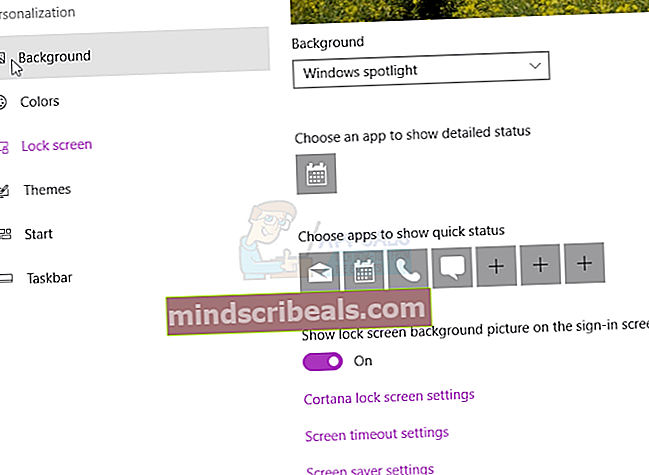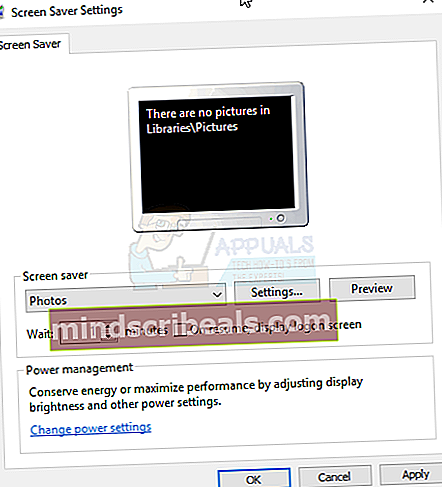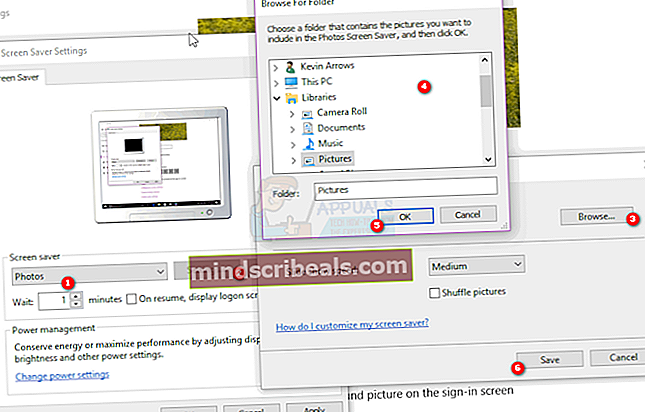Kako dodati fotografije v ohranjevalnik zaslona Windows v sistemu Windows 10
Ohranjevalnik zaslona je animirana slika, ki se aktivira na zaslonu osebnega računalnika, ko vnaprej določen čas ni zaznana nobena dejavnost uporabnika. To je lahko beseda, ki se vrti po zaslonu, ali zbirka slik, ki se spremenijo po vnaprej določenem času. Sprva so bili ohranjevalniki zaslona namenjeni preprečevanju izgorevanja fosforja na CRT in plazemskih računalniških monitorjih (od tod tudi ime). Izgorelost je trajna oznaka na zaslonu CRT zaradi dolgotrajnih elektronov, ki vedno znova udarijo v isto mesto. To na enem delu zaslona obrabi fosfor kot na drugem. Vžigi so na zaslonu vidni kot svetlejši madeži, obdani s temnimi robovi. To lahko vpliva na sposobnost zaslona za upodabljanje slik. Ohranjevalniki zaslona se zdaj uporabljajo predvsem za zabavo, varnost ali za prikaz informacij o stanju sistema. Pravzaprav današnja tehnologija CRT zaslona naredi izgorevanje malo verjetno, razen v ekstremnih pogojih: na večjih zaslonih, ki se uporabljajo za predstavitve prostorov, je vžiganje še vedno mogoče.
Ohranjevalnik zaslona Windows
Windows ima vgrajene ohranjevalnike zaslona, ki jih lahko izberete. Če računalnik kupite z že nameščenim operacijskim sistemom, je bil morda za vas izbran ohranjevalnik zaslona. Ohranjevalnik zaslona lahko v oknih nastavite na več načinov. Izberete lahko 3D besedilo, ki se na zaslonu pokaže z nastavljeno hitrostjo in ločljivostjo. Izberete lahko tudi prazen zaslon, ki omogoča, da se zaslon ohladi in enakomerno porazdeli električno poživilo po zaslonu. Obstajajo možnosti za "trakovi" in druga za "mistificiranje", ki prikazujejo barvite črte, ki spreminjajo položaj s časom. Na voljo so tudi mehurčki, ki se pojavijo na zaslonu. Najpomembnejša možnost, o kateri bo govoril ta članek, je možnost "fotografije".
Windows ima svojo fotogalerijo, ki jo običajno nastavi kot ohranjevalnik zaslona. Svojo galerijo fotografij lahko nastavite kot ohranjevalnik zaslona. Fotografije se bodo v diapozitivih občasno spremenile. Ta članek vas bo popeljal do najboljšega vodnika po korakih, kako prilagoditi ohranjevalnik zaslona Windows, da prikaže vaše osebne fotografije.
Spremenite vrsto ohranjevalnika zaslona in v nastavitvah ohranjevalnika zaslona izberite vir slik
Ta metoda je preprosta in naravnost naprej. Preprosto sledite tem navodilom.
- Kliknite Začni ->Nastavitve -> Prilagodite >Zaklenjen zaslon
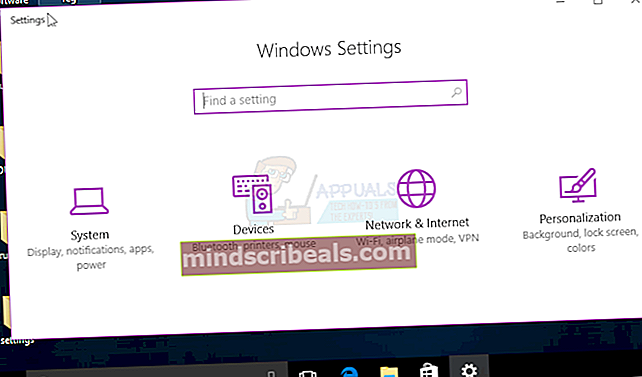
- Na strani zaklenjenega zaslona se pomaknite navzdol do dna. Obstaja povezava do "Nastavitve ohranjevalnika zaslona" na samem dnu. Kliknite povezavo, da odprete »Nastavitve ohranjevalnika zaslona« okno.
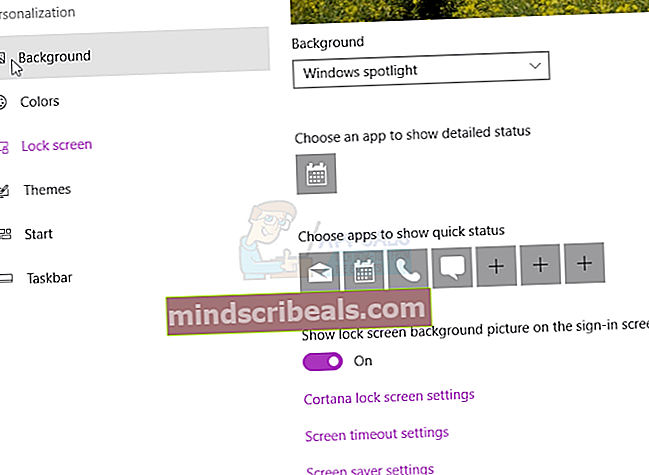
- Pod naslovom Ohranjevalnik zaslona kliknite seznam in nato izberite Fotografije.
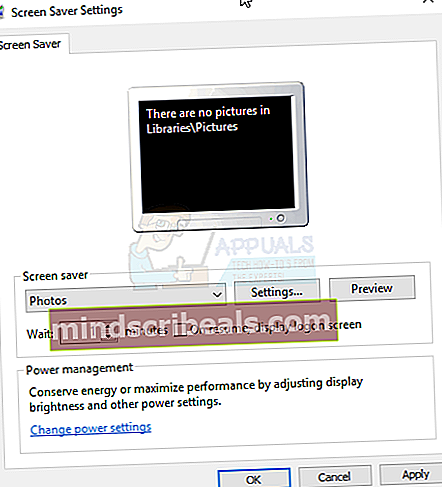
- Če želite spremeniti eno ali več nastavitev ohranjevalnika zaslona, kliknite Nastavitvein nato naredite eno ali več od naslednjega:
- Za navedite fotografije za ohranjevalnik zaslona kliknite Brskajizberite mapo, ki vsebuje slike, ki jih želite uporabiti, in kliknite V redu.
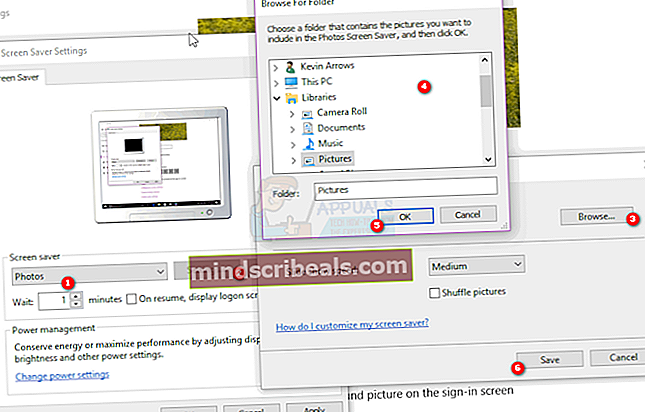
- Če želite spremeniti hitrost, ki jo fotografije spremenijo v diaprojekciji, kliknite seznam poleg hitrosti diaprojekcije in nato izberite hitrost.
- Če želite, da se slike prikažejo v naključnem vrstnem redu, potrdite polje Naključno predvajaj slike.
- Kliknite Shrani, da shranite spremembe nastavitev. To vas vrne v "Nastavitve ohranjevalnika zaslona" okno
- Če želite spremeniti čas nedejavnosti, ki ga računalnik čaka, dokler se na ohranjevalnik zaslona ne vnese, vnesite "Počakaj:" čas v minutah.
- Če želite (iz varnostnih razlogov) zahtevati, da se po vrnitvi v računalnik znova prijavite, preverite "Ob nadaljevanju, prikaži dnevnik na zaslonu" potrditveno polje.
- V pogovornem oknu Nastavitve ohranjevalnika zaslona kliknite V redu.
Če imate v izbrani mapi podmape s slikami, ne skrbite, te slike bodo prikazane tudi v diaprojekciji ohranjevalnika zaslona.